Chrome est le navigateur le plus utilisé au monde avec une part de marché proche de 70 %. Cependant, cela ne signifie pas qu’il est le meilleur de tous, mais le plus utilisé. Comme c’est le plus utilisé, tout problème qu’il présente peut être un casse-tête si on ne trouve pas une solution rapidement.
L’un des problèmes les plus ennuyeux que Chrome peut présenter est lors de la lecture de vidéos YouTube. Ce problème apparaît comme un écran noir avec absolument rien à voir, juste un écran noir sans contenu dessus.
Heureusement, ce problème a une solution très simple et en quelques minutes nous trouverons la solution, quel que soit le problème en apportant les modifications que nous vous montrons ci-dessous.
- Changer la vue de lecture. YouTube nous propose différentes vues pour lire nos vidéos préférées en bas à droite de la vidéo. Nous devons sélectionner les différentes options pour vérifier si le problème d’affichage est dans la fenêtre par défaut ou si le problème va plus loin et nous devons toucher d’autres sections du navigateur.
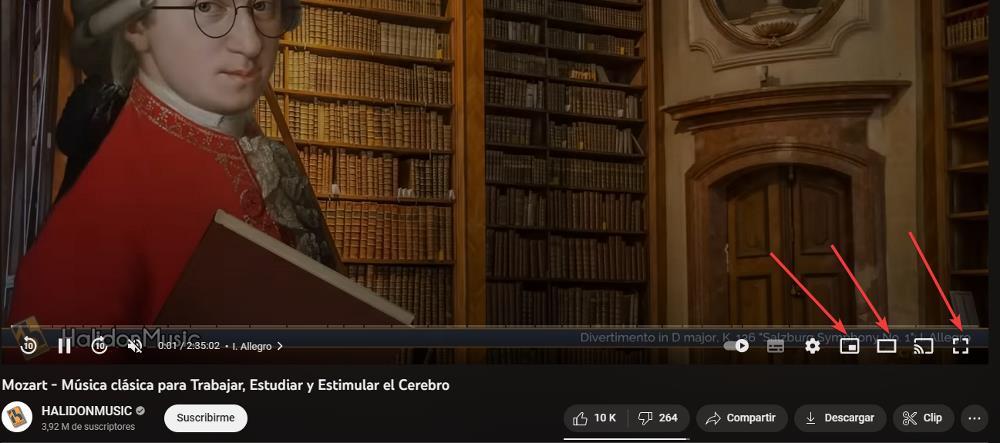
- Effacer le cache et les cookies. Le cache et les cookies sont constitués de fichiers qui occupent différentes tailles et qui permettent au navigateur de charger les pages Web que nous chargeons plus rapidement avec les informations de l’utilisateur. Parfois, ces informations ne sont pas lues correctement, donc faire table rase est une autre des solutions que nous pouvons essayer pour résoudre ce problème.
- Désactivez les extensions. Les extensions sont le principal problème que présente tout navigateur car elles modifient son fonctionnement. Si nous en avons plusieurs installés, au lieu de les désactiver un par un, nous pouvons ouvrir Chrome en mode incognito afin qu’aucun d’entre eux ne se charge et vérifie s’ils sont le problème, puis trouvent la cause et le désinstallent de notre ordinateur.

- Mettez à jour les pilotes de la carte graphique. Une autre section que nous devons prendre en compte est la mise à jour des pilotes graphiques de notre PC, qu’il s’agisse d’une carte graphique dédiée ou d’une carte graphique intégrée. Nous pouvons le faire directement depuis l’application graphique s’il s’agit d’un graphique externe ou depuis le Gestionnaire de périphériques s’il s’agit d’un graphique intégré à la carte.
- Désactiver l’accélération matérielle. Cette fonction met toute l’équipe au travail pour accélérer le processus de chargement des vidéos et des pages Web, cependant, ce n’est pas toujours la meilleure option, en particulier sur les ordinateurs plus modernes où ce n’est pas vraiment nécessaire, il faut donc la désactiver pour vérifier si c’est la source du problème.
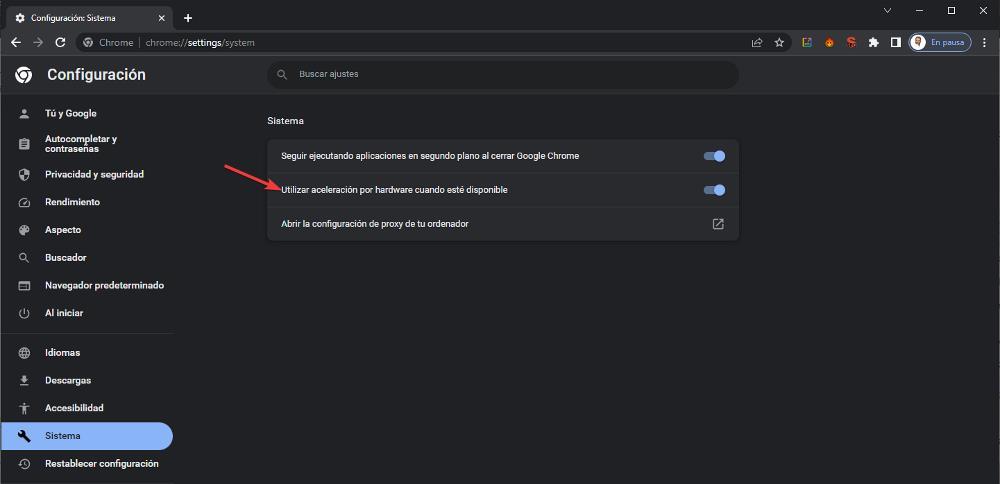
- Restaurer Chrome. Avant de supprimer et de réinstaller le navigateur pour résoudre ce problème ennuyeux, nous devons le restaurer à partir de zéro, c’est-à-dire laisser le navigateur tel quel dès qu’il est installé sur notre ordinateur. Ce processus supprimera toutes les extensions et supprimera les cookies et le cache stocké, en conservant les mots de passe que nous avons stockés sur l’ordinateur.
Cet article vous a plut ? Alors continuons avec ces 20 logiciels indispensables pour votre PC en vidéo :




